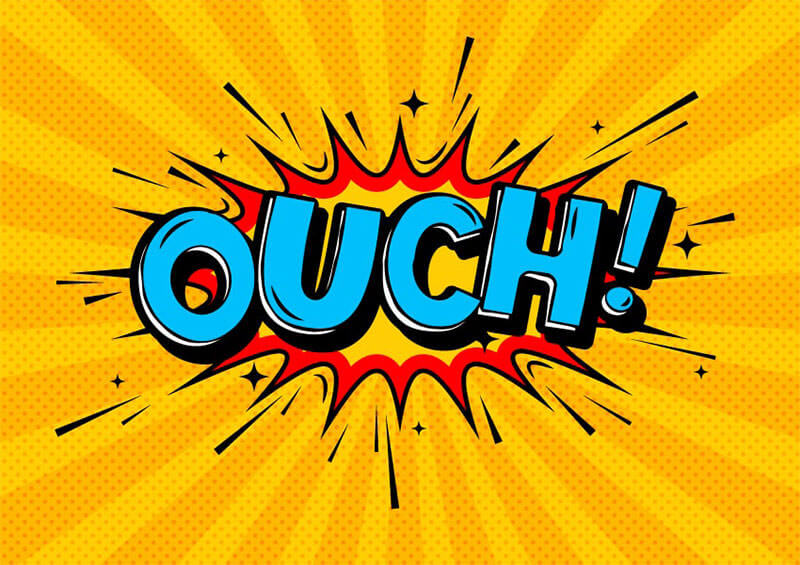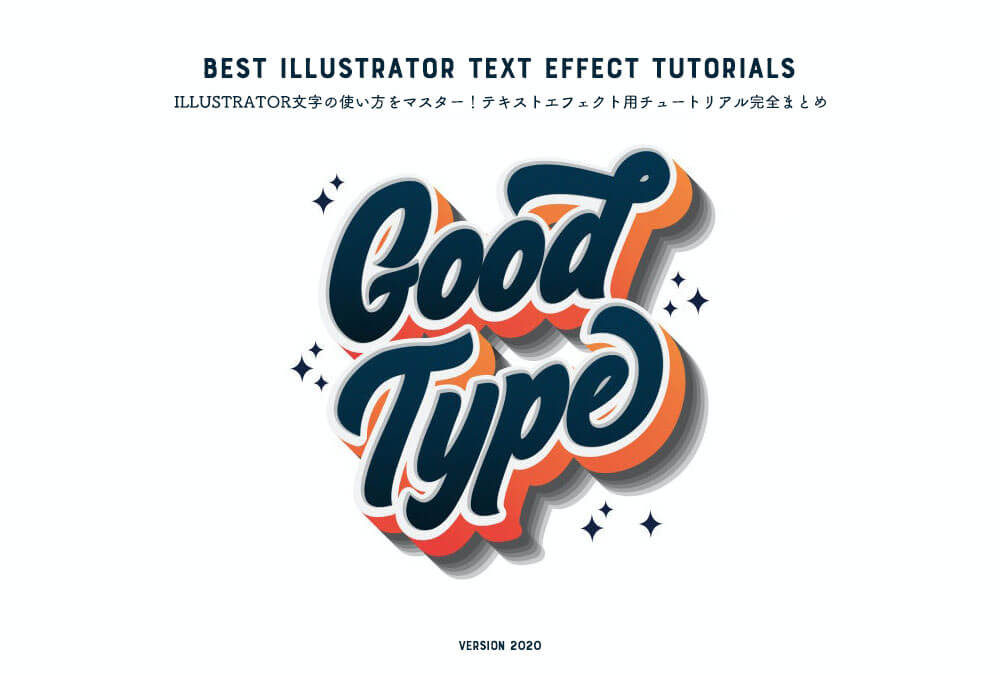海外デザインブログVectortuts+で、Illustratorを使ってデザインするテキストエフェクトの作り方チュートリアル25個をまとめたエントリー「25 Creative Vector Text Art Tutorials in Adobe Illustrator」が公開されていたので、今回はご紹介します。
Illustratorだけでなく、Photoshopを組み合わせてデザインすることで、より豊かな表現方法が可能となります。新しいデザイン制作のテクニックを学ぶ、良い機会かもしれません。
詳細は以下から。
Illustratorで魅せる、テキストエフェクトの作り方チュートリアル25個まとめ
あらかじめペンツールと、シェイプツールで作成した骨ブラシを使って、お好みの形にデザインしていくチュートリアル。
フリーフォントを使い、光彩(内側)と不透明度を設定するだけで、デザインするチュートリアル。
ブレンドオプションを利用することで、カラフルなパターンをグラデーション付きで表現するチュートリアル。
Illustratorで平面的にペイントされた作品を、Photoshopのレイヤースタイル2種類を組み合わせ、奥行き感のあるゴージャス文字を完成させるチュートリアル。
鉛筆をモチーフにした、手書きタイポグラフィーをデザインする方法
手書きスケッチを元に、ノイズテクスチャをりようしたグランジスタイルで完成させるプレミアムチュートリアルのひとつ。
ざらざらとしたグランジテイストは、『マジック選択ツール」とテクスチャ素材を使ったお手軽テクニックで、これからIllustratorをはじめる方にもオススメです。
フリーフォントに無料ベクター素材を組み合わせる、応用が利きそうなデザインチュートリアル。
すべての手順が解説された、動画チュートリアルとなっているので、英語ですが比較的分かりやすいかもしれません。
Illustratorでレトロなバッジデザインを作成する方法
パターンブラシ機能を利用することで、細部のディテールを再現した、高品質なバッジデザインを完成するチュートリアル。
ペンツールを使いオリジナルパターンを作成し、カラフルな色使いでデザインする、グラフィック力を高めるチュートリアル。
デコレーションたっぷりなタイポグラフィーデザインを作成する方法
それぞれのパーツは、一度スケッチしてからデザインされる、手の込んだ作りとなっており、 スライド付きの細かい部分まで解説されたチュートリアルも魅力的。
無料アニマルパターン素材を利用して、光彩(内側)エフェクトを適用するだけの、お手軽チュートリアル。
ジグザグエフェクトを使って、レースギャザーを再現するテクニックが紹介されたチュートリアル。
筆記体フォントにペンツールを使い、流れる様なラインを作成し、グラデーションツールで濃淡をつける、テクニック系チュートリアル。
ペンツールを利用して、鉛筆などの文房具のブラシファイルを作成し、それらを組み合わせて作成します。
隙間無く配置されたフォントスタイルをポイントに、3Dツールを利用して、立体的なデザインを完成させるチュートリアル。
スケッチエフェクトを使って、本物そっくりな芝生テクスチャを再現した、ユニークなテキストエフェクト。
自然に優しいエコロジー系デザインとなっており、土がかぶっている様子も完全再現です。
タイトルが分かりにくいですが、。 水などの液体を立体的に描きたいときに参考になりそうなチュートリアルのひとつ。
フォントスタイルに、手足やしっぽなどを付け加え、実際に犬のイメージ写真からテクスチャ素材を合成した、本気で遊んだテキストエフェクト。
手書きスケッチをベースに、それぞれのフォントをパステルカラーでペイントし、描画モード「オーバーレイ」がポイントの半透明テキストエフェクトのチュートリアル。
参照元リンク : 25 Creative Vector Text Art Tutorials in Adobe Illustrator – Vectortuts+